1、Jenkins的安装
说明:Jenkins是一个开源软件项目,是基于Java开发的一种持续集成工具,用于监控持续重复的工作,旨在提供一个开放易用的软件平台,使软件项目可以进行持续集成
下载:https://jenkins.io/zh/download/
1)选择windows对应的版本msi下载,双击后安装,点击Next,点击Next,
2)选择Run service as LocalSystem(not recommended),
3)选择Next,选择test port,端口测试成功后继续点击Next,继续点击Next–Next,

4)选择指定的JDK的地址,Enables a firewall exception for the Java running Jenkins on port 8080(not recommended),不推荐关闭防火墙功能,
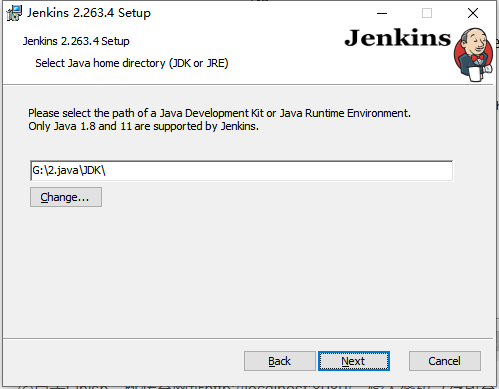
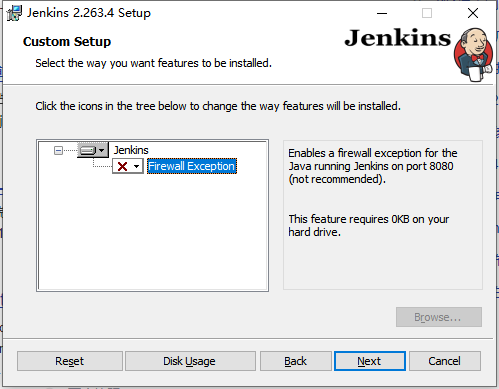
5)继续点击Next可能会出现Service 'Jenkins' failed to start Verify that you have sufficient privileges to start system services,这时候可能会有其他程序也遇到类似问题,开机启动项被关闭了,如果有杀毒软件如金山毒霸,允许本次操作,则当前可正常安装,否则打开服务,查看当前的Jenkins服务,对齐进行开启或者停止。
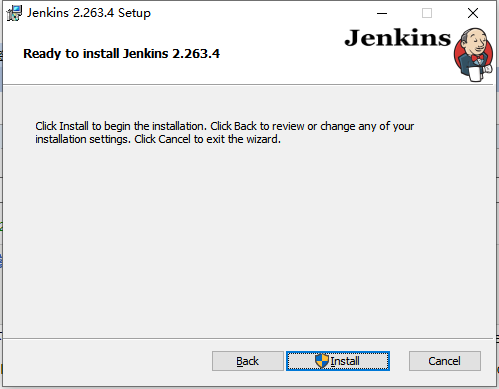
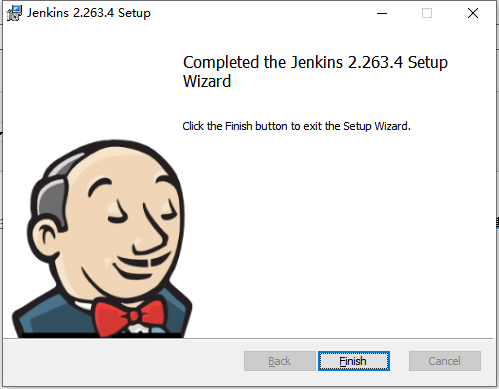
6)安装完毕
2、Jenkins的运行
1)安装完成后点击Finish,跳转至网址http://localhost:8080/,进入上面写的地址 C:WINDOWSsystem32configsystemprofileAppDataLocalJenkins.jenkinssecretsinitialAdminPassword ,复制文件里面存储的密码并输入密码

2)安装推荐的插件
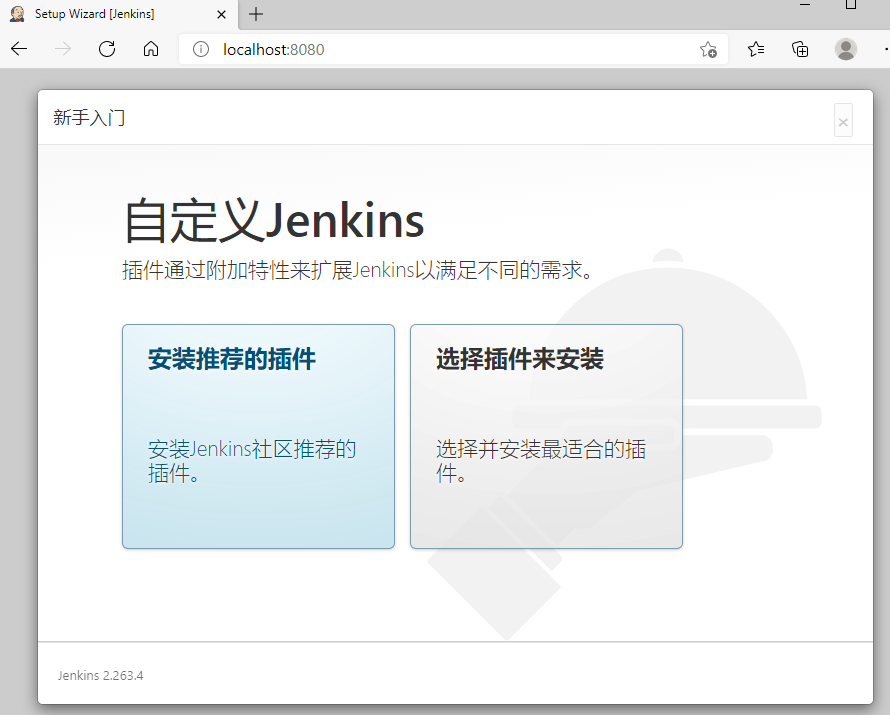
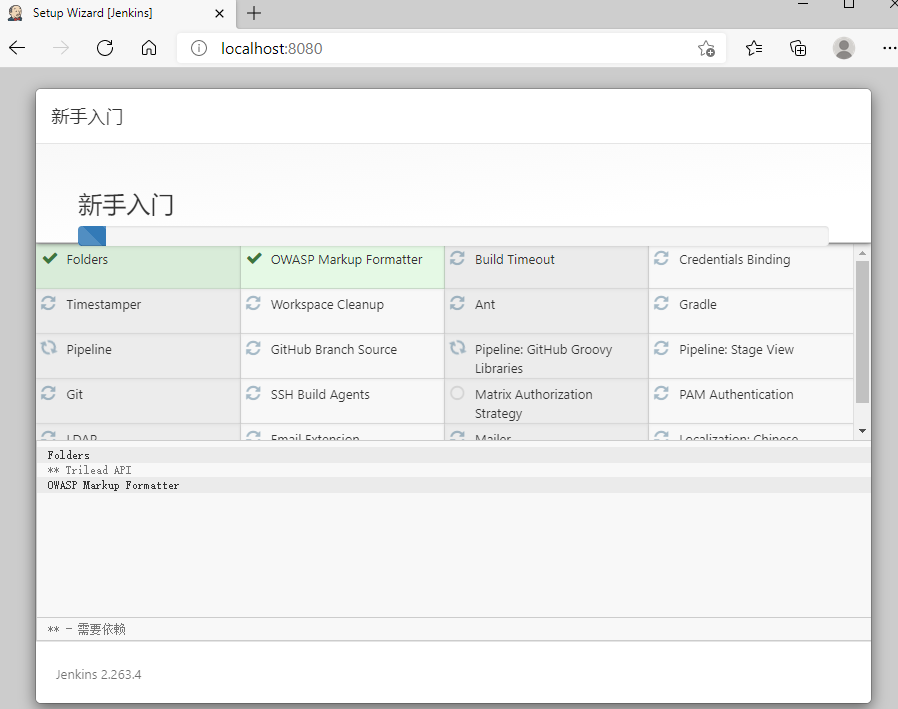
3)输入用户名和密码创建管理员用户,Jenkins的URL使用默认的localhost,
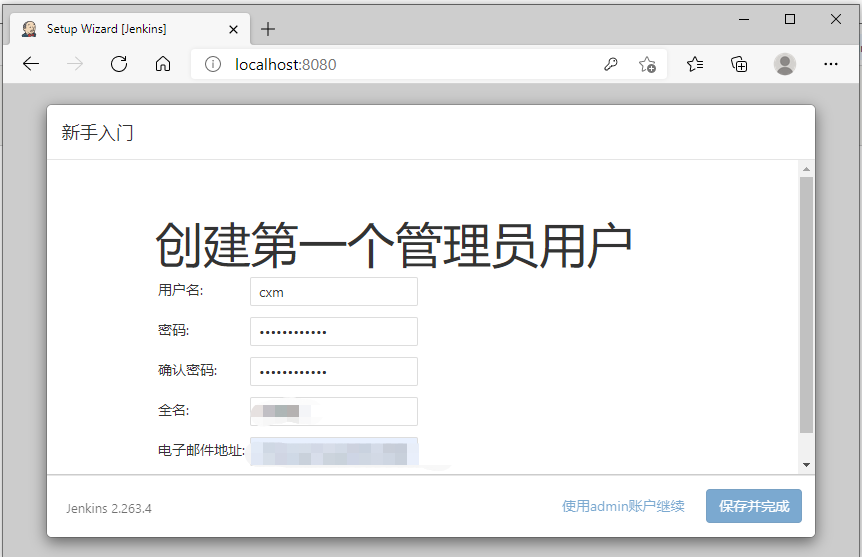

4)安装完成后开始使用jenkins
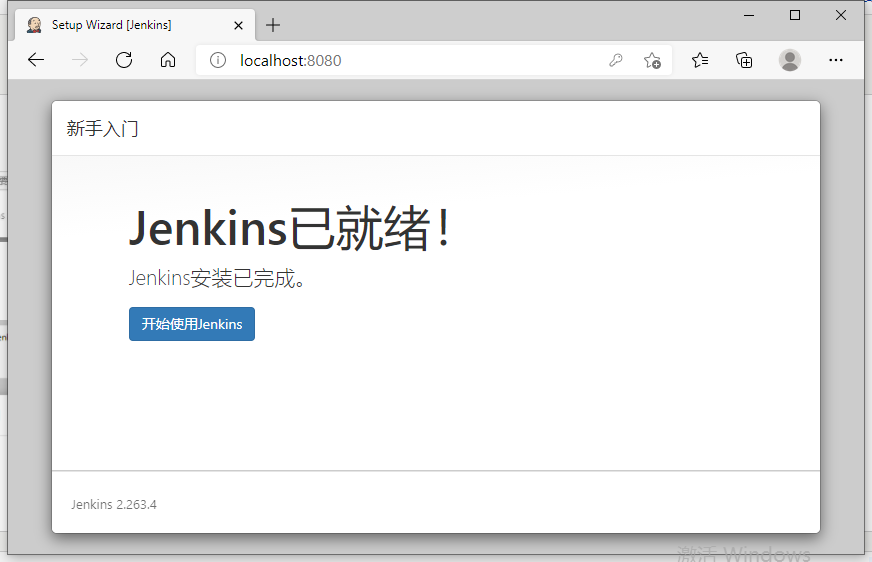
3、Jenkins的配置,安装Jenkins需要的插件 SSH,Git Parameter,Maven Integration
GitHub Branch Source:github插件
Maven Integration:用来创建Maven项目,不安装的话是没有的
Deploy to container:用来将war包部署到tomcat服务器上
Generic Webhook Trigger:用来创建webhook,获取github的改动信息,自动触发部署
Email Extension Plugin:邮件的扩展插件,可以定义不同构建结果情况下收件,邮件内容等
Publish Over SSH:用来实现远程的自动部署


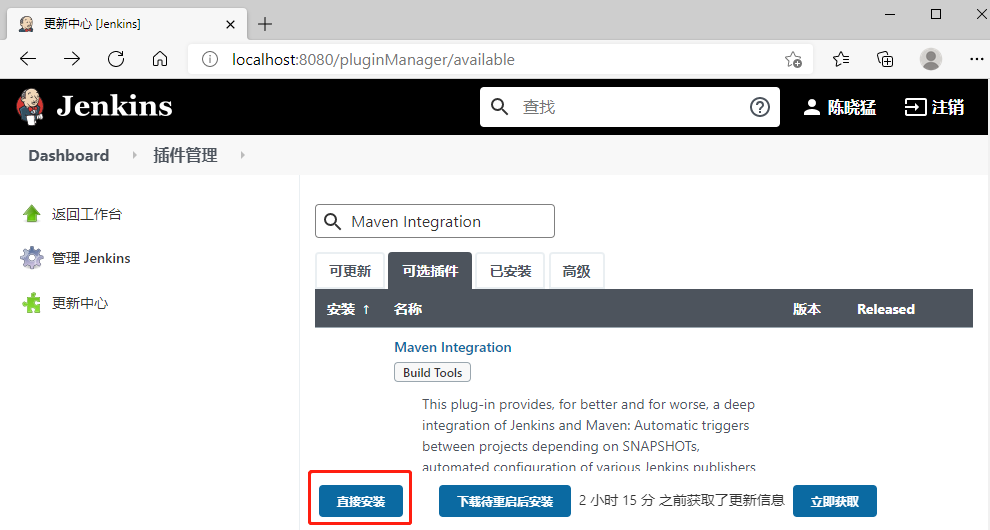
如果上面的内容无法正常下载,则当前的jenkins内容
1、下载jenkins
在windows系统上搭建jenkins持续集成有两种方法:
1、war文件,可以用tomcat或者java命令直接运行
2、msi安装,作为系统服务后台运行
下载地址
https://jenkins.io/download/
或者单独下载指定的文件
1、war文件
下载地址:http://mirrors.jenkins-ci.org/war/latest/jenkins.war
2、msi安装
下载地址:http://ftp.yz.yamagata-u.ac.jp/pub/misc/jenkins/windows-stable/
2、安装启动jenkins
第一种方式:将jenkins.war放到Tomcatwebapps目录下,当启动tomcat的时候,Jenkins会随着服务器一起启动 ;
第二种方式:通过cmd命令窗口,先进入jenkins.war所在的文件,在输入命令就可以启动jenkins.war
启动方式1:1、打开终端,cd 到Jenkins的安装目录(即jenkins.war所在目录),如:D:Program Files (x86)Jenkins
2、敲入指定命令:java -jar jenkins.war
启动方式2:这种方式会修改默认端口号8080,修改的端口可自己制定
1. 打开终端,cd 到Jenkins的安装目录(即jenkins.war所在目录),如:D:Program Files (x86)Jenkins
2. 执行命令:“java -jar jenkins.war --ajp13Port=-1 --httpPort=8081”
3、顺便提一下关闭和重启jenkins服务
这是网上淘的方式,只有启动我成功了,其他没成功,不知道什么鬼.........
(1)cd到jenkins的war包所在的目录
(2)执行命令执行命令:“java -jar jenkins.war --ajp13Port=-1 --httpPort=8081”
(3)启动jenkins服务:“net start jenkins”
(4)停止jenkins服务:“net stop jenkins”
如果停止不了肿么办
ctrl + c (哎!!!我是这么玩的........)
4、启动成功画面(你没看错,就是这个样子滴)
5、启动成功后
浏览器输入:http://localhost:8080 就可以开始访问了。
如果是服务器,将localhost改成对应的ip地址,端口有修改,修改为对应的端口号就ok啦